Notes
L’accès à cette page nécessite une autorisation. Vous pouvez essayer de vous connecter ou de modifier des répertoires.
L’accès à cette page nécessite une autorisation. Vous pouvez essayer de modifier des répertoires.
Avertissement
Le modèle de rapport PSTN CQD est déconseillé et n’est plus conservé. Reportez-vous aux modèles de rapports Power BI du rapport de qualité de l’expérience (QER) à l’avenir. Pour plus d’informations, consultez Utiliser Power BI pour analyser les données CQD pour Microsoft Teams.
Le rapport PSTN du tableau de bord de qualité des appels (CQD) microsoft Teams est disponible dans nos modèles de requête Power BI téléchargeables pour CQD.
Le rapport PSTN CQD (CQD PSTN Report.pbit) vous aide à comprendre les modèles d’utilisation et la qualité de vos appels RTC (Public Switched Telephone Network), y compris les appels qui passent par le routage direct. Utilisez ce rapport pour surveiller l’utilisation du service, les informations sur votre contrôleur de frontière de session (SBC), le service de téléphonie, les paramètres réseau et les détails du ratio d’efficacité du réseau (NER). Ces informations peuvent vous aider à identifier les problèmes, notamment la raison des appels supprimés. Par exemple, vous pouvez voir quand le volume baisse ou combien d’appels sont affectés et pour quelle raison.
Le rapport PSTN CQD comporte quatre sections :
Faits saillants
Analyser par type d’appel, SBC, pays/région de l’appelant et appelé
Le rapport PSTN CQD agrège les métriques de fiabilité et d’utilisation de tous les SBC sur votre locataire pour les 7, 30 ou 180 derniers jours (6 mois). Vous pouvez analyser les données par type d’appel, SBC, pays/région de l’appelant et appelant. Si vous êtes intéressé par un SBC ou un pays/région particulier, vous pouvez identifier les changements de tendances sur l’intervalle de temps sélectionné.

Suivre les tendances
L’analyse des tendances est essentielle lorsque vous essayez de comprendre l’utilisation et la fiabilité du service. Les tendances horaires permettent d’examiner de près les performances quotidiennes, ce qui permet d’identifier les incidents en temps réel. Les tendances quotidiennes vous permettent de voir l’intégrité de votre service dans une perspective à long terme. Il est important de pouvoir basculer entre ces deux modes avec une granularité de données appropriée. Le rapport CQD PSTN fournit une vue d’ensemble des tendances sur 6 mois, des tendances quotidiennes sur 7 jours et 30 jours, ainsi que des tendances horaires pour vous permettre d’analyser les performances à chaque niveau.

Extraire jusqu’au niveau du SBC ou de l’utilisateur
Nous avons créé des fonctionnalités d’extraction sur de nombreuses catégories de données dans CQD, ce qui vous permet de comprendre rapidement l’utilisation ou la distribution de la fiabilité au niveau du SBC ou de l’utilisateur. En utilisant l’extraction, vous pouvez rapidement identifier les problèmes et comprendre l’impact réel sur les utilisateurs. Les fonctionnalités de rapport RTC CQD permettent d’explorer les métriques Détail du service et Ratio d’efficacité du réseau. Sélectionnez le point de données qui vous intéresse pour accéder aux détails au niveau du SBC ou de l’utilisateur.
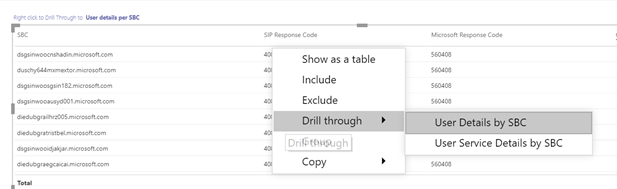
Vue d’ensemble du réseau pstn
Le rapport CQD PSTN fournit les informations suivantes relatives à l’intégrité globale du service au cours des 180 derniers jours.
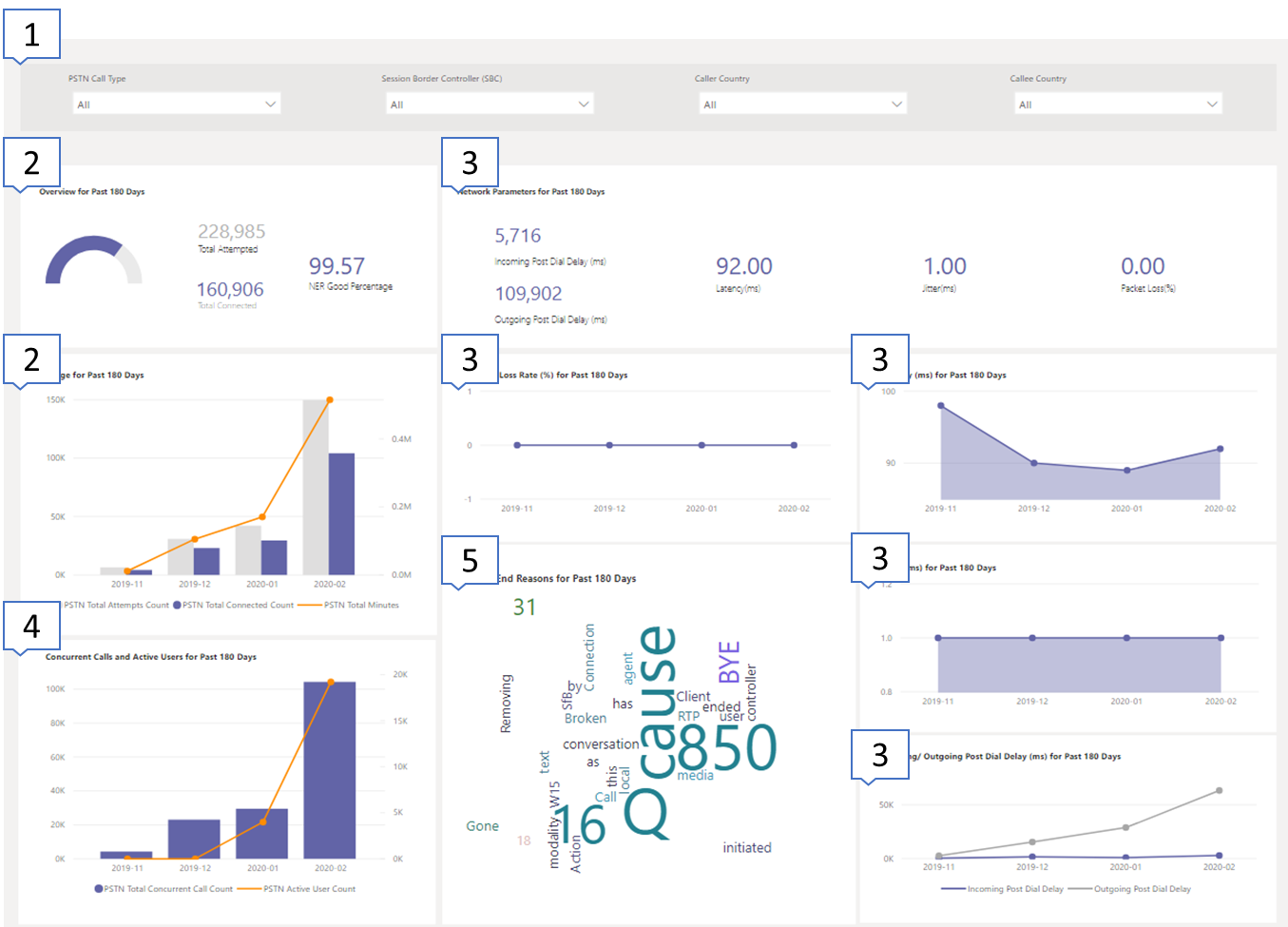
Par exemple, si vous êtes intéressé par l’utilisation globale et l’intégrité de tous les appels entrants passant par SBC abc.bca.adatum.biz avec les États-Unis comme pays/région interne :
| Appeler | Description |
|---|---|
| 1 | Vous pouvez utiliser les filtres en haut pour explorer et sélectionner ByotIn comme type d’appel, abc.bca.contoso.com comme contrôleur de session et États-Unis comme pays/région interne. |
| 2 | Tendance d’utilisation des 180 derniers jours. Vous trouverez le rapport des détails de l’utilisation sur la page Détails du service. |
| 3 | Après le retard de numérotation, la latence, la gigue et la tendance de perte de paquets au cours des 180 derniers jours. Vous trouverez le rapport détaillé sur la page Paramètres réseau. |
| 4 | Tendance des appels simultanés et des utilisateurs actifs quotidiens au cours des 180 derniers jours. Ce graphique peut vous aider à comprendre le volume maximal du service. |
| 5 | La raison principale de la fin de l’appel a affecté la qualité du service au cours des 180 derniers jours. Vous trouverez des détails sur l’intégrité du service sur la page NER (Network Effective Ratio). |
Détails du service
Cette page fournit les tendances d’utilisation des services par jour et la répartition des commentaires des utilisateurs par zone géographique.
- Nombre total d’appels de tentative : nombre total d’appels de tentative dans cet intervalle de temps, y compris les appels réussis et ayant échoué
- Nombre total d’appels connectés : nombre total d’appels connectés dans cet intervalle de temps
- Nombre total de minutes : utilisation totale des minutes dans cet intervalle de temps
- Utilisateurs actifs quotidiens (DAU) : nombre d’utilisateurs actifs quotidiens ayant effectué au moins un appel connecté dans cette journée
- Appels simultanés : nombre maximal d’appels actifs simultanés en une minute
- Commentaires de l’utilisateur : le score « Évaluer mon appel » provient de l’utilisateur. 3-5 est considéré comme un bon appel. 1-2 est considéré comme un mauvais appel.
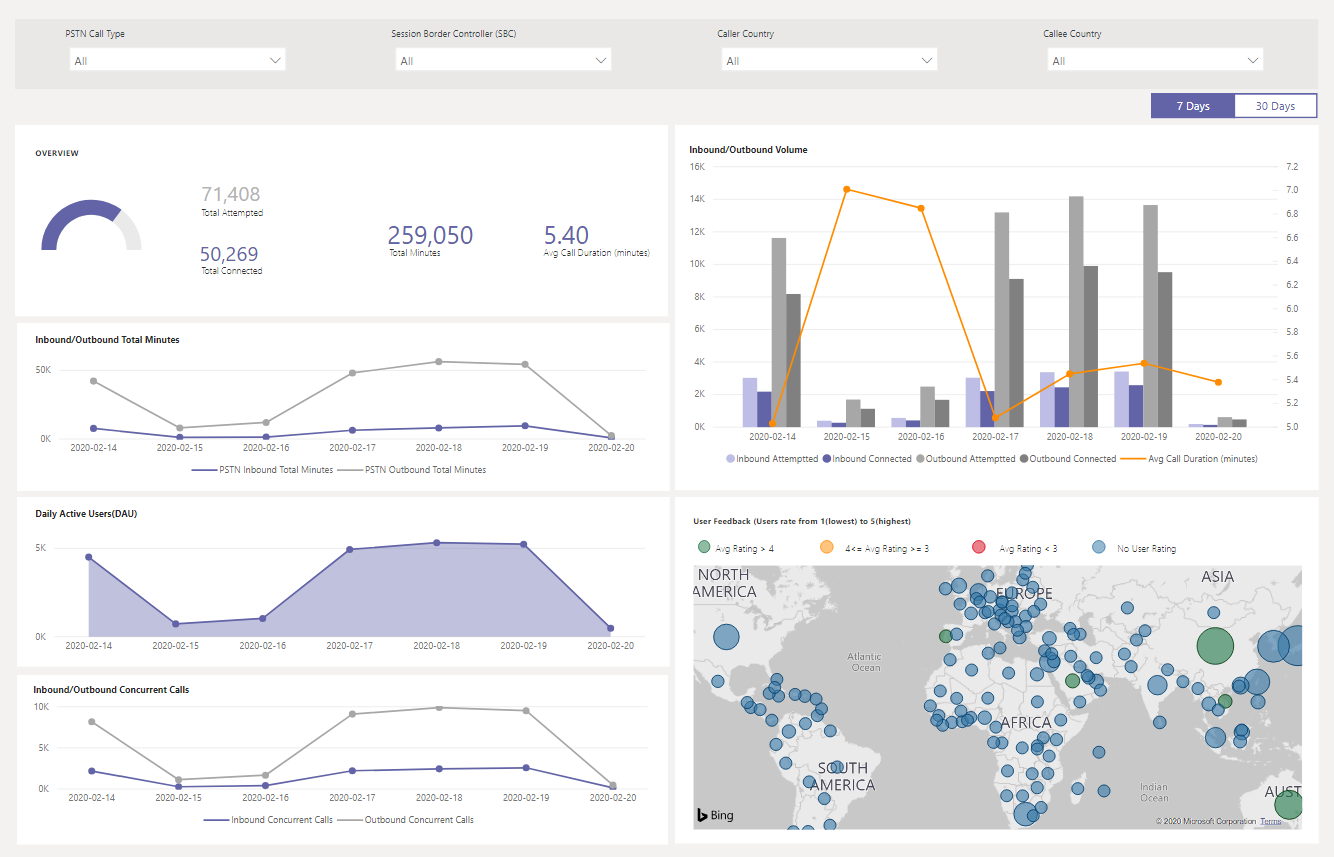
Par exemple :
Si la durée moyenne des appels tombe à 0 au 14/02/2020, vous pouvez d’abord case activée si le volume des appels semble normal et voir s’il existe un écart significatif entre le nombre total d’appels de connexion et le nombre total d’appels de tentative. Ensuite, accédez à la page Ratio d’efficacité du réseau pour investir sur les raisons d’échec d’appel.
Si vous voyez des points rouges croissants sur la carte de commentaires des utilisateurs, vous pouvez accéder à la page Ratio d’efficacité du réseau et paramètre réseau pour voir s’il existe des anomalies. Si c’est le cas, vous pouvez générer un ticket à l’aide de MS Service Desk.
Ratio d’efficacité du réseau
Le ratio d’efficacité du réseau est la même métrique que celle qui apparaît dans le tableau de bord Intégrité globale. Vous pouvez case activée numéro NER horaire avec les détails des appels affectés pour les deux directions d’appel (entrantes/sortantes) sur les graphiques taux d’efficacité du réseau horaire et motif de fin d’appel.
- NER : capacité (%) d’un réseau à délivrer des appels en mesurant le nombre d’appels envoyés par rapport au nombre d’appels remis à un destinataire.
- Code de réponse SIP : un code de réponse entier à trois chiffres affiche l’appel status.
- Code de réponse Microsoft : code de réponse envoyé par le composant Microsoft.
- Description : phase de raison correspondant au code de réponse SIP et au code de réponse Microsoft.
- Nombre d’appels affectés : nombre total d’appels affectés pendant l’intervalle de temps sélectionné.
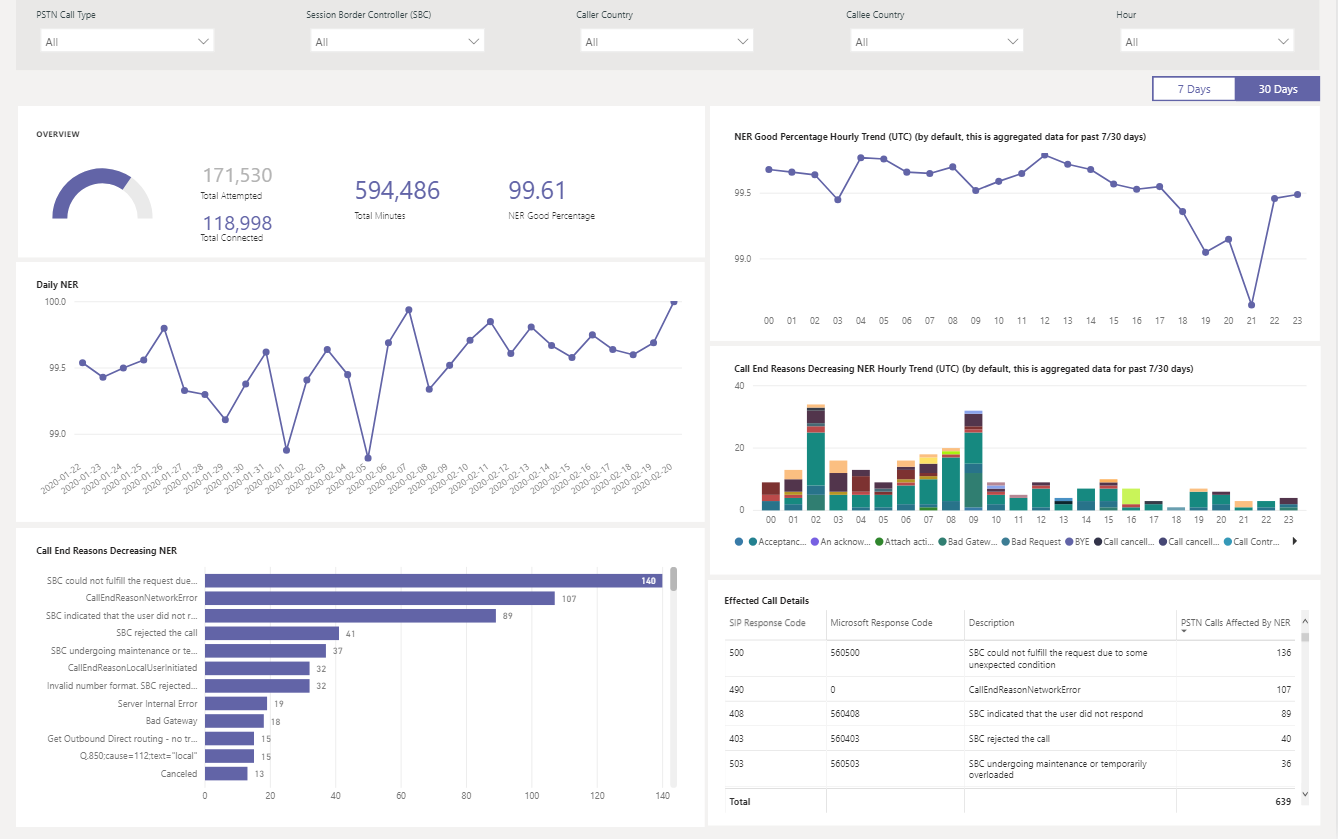
Par exemple :
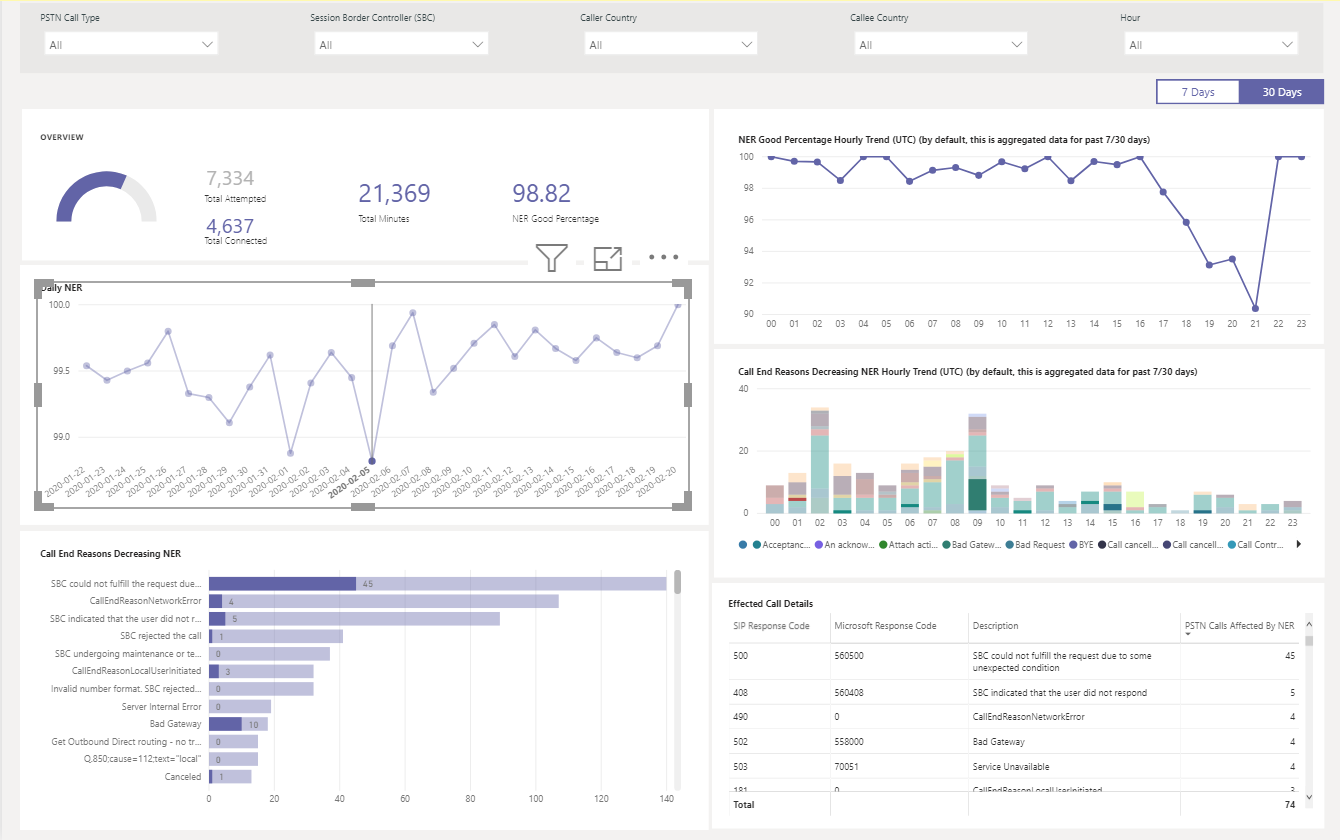
Si la NER quotidienne a un creux le 05/02/2020, vous pouvez sélectionner la date et les autres graphiques zoomer vers cette date spécifique.
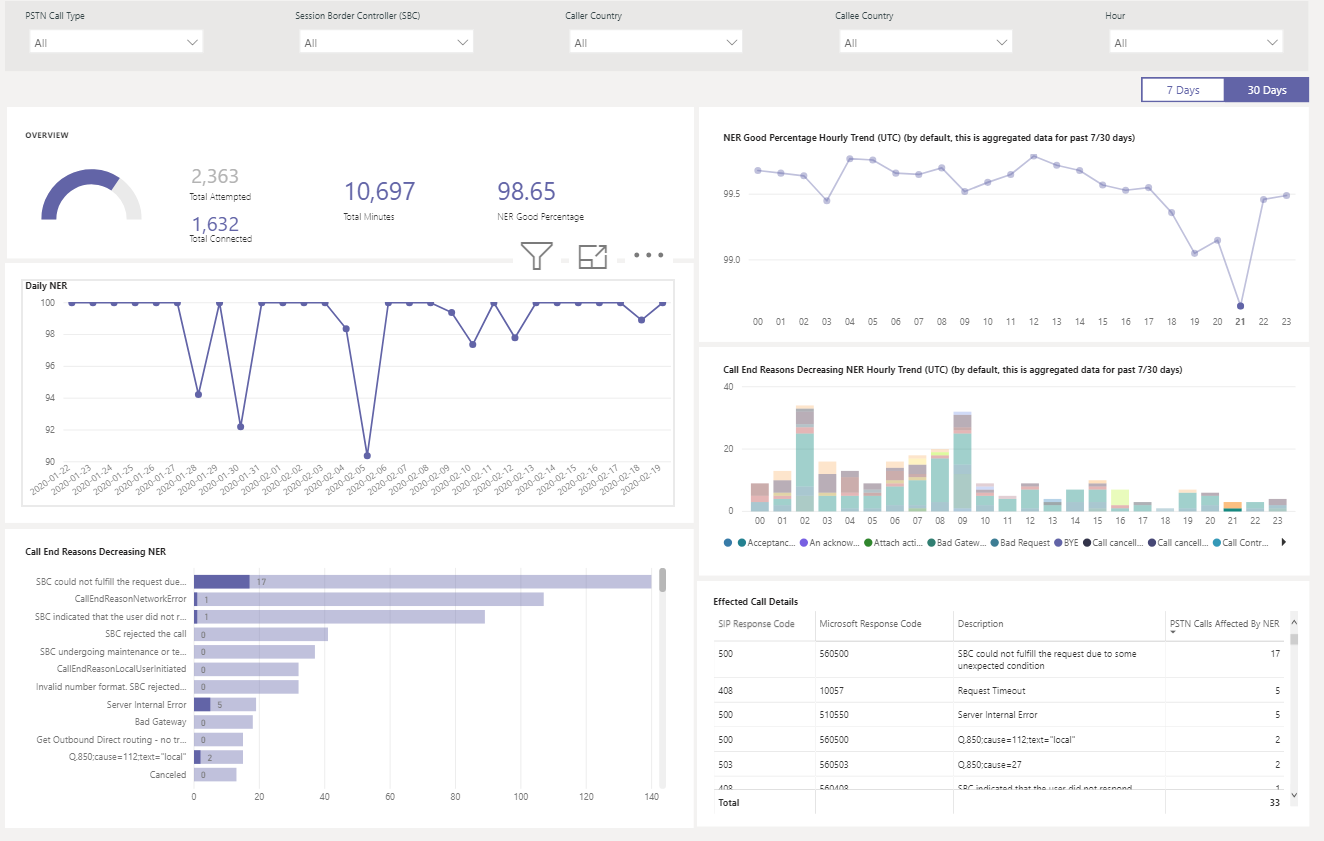
À partir de la tendance NER Good Percentage Hourly, vous pouvez constater que la baisse se produit vers 21:00. Sélectionnez heure 21 et case activée Détails de l’appel affecté pour voir le nombre d’appels ayant échoué au cours de cette heure et quelles sont les raisons de la fin de l’appel. Vous pouvez commencer par la résolution automatique des problèmes SBC ou signaler au Service Desk si le problème n’est pas lié à SBC.
Paramètres réseau
Tous les paramètres réseau sont mesurés de l’interface de routage direct au contrôleur de bordure de session. Pour plus d’informations sur les valeurs recommandées, consultez Préparer le réseau de votre organization pour Microsoft Teams et examinez les valeurs recommandées de Customer Edge vers Microsoft Edge.
Gigue : mesure en millisecondes de la variation du délai de propagation réseau calculé entre deux points de terminaison à l’aide du protocole RTP Control Protocol (RTCP).
Perte de paquets : mesure du paquet qui n’a pas pu arriver et qui est calculé entre deux points de terminaison.
Latence : (également appelée temps d’aller-retour) est la durée nécessaire à l’envoi d’un signal, ainsi que le temps nécessaire à la réception de l’accusé de réception de ce signal. Ce délai se compose des temps de propagation entre les deux points d’un signal.
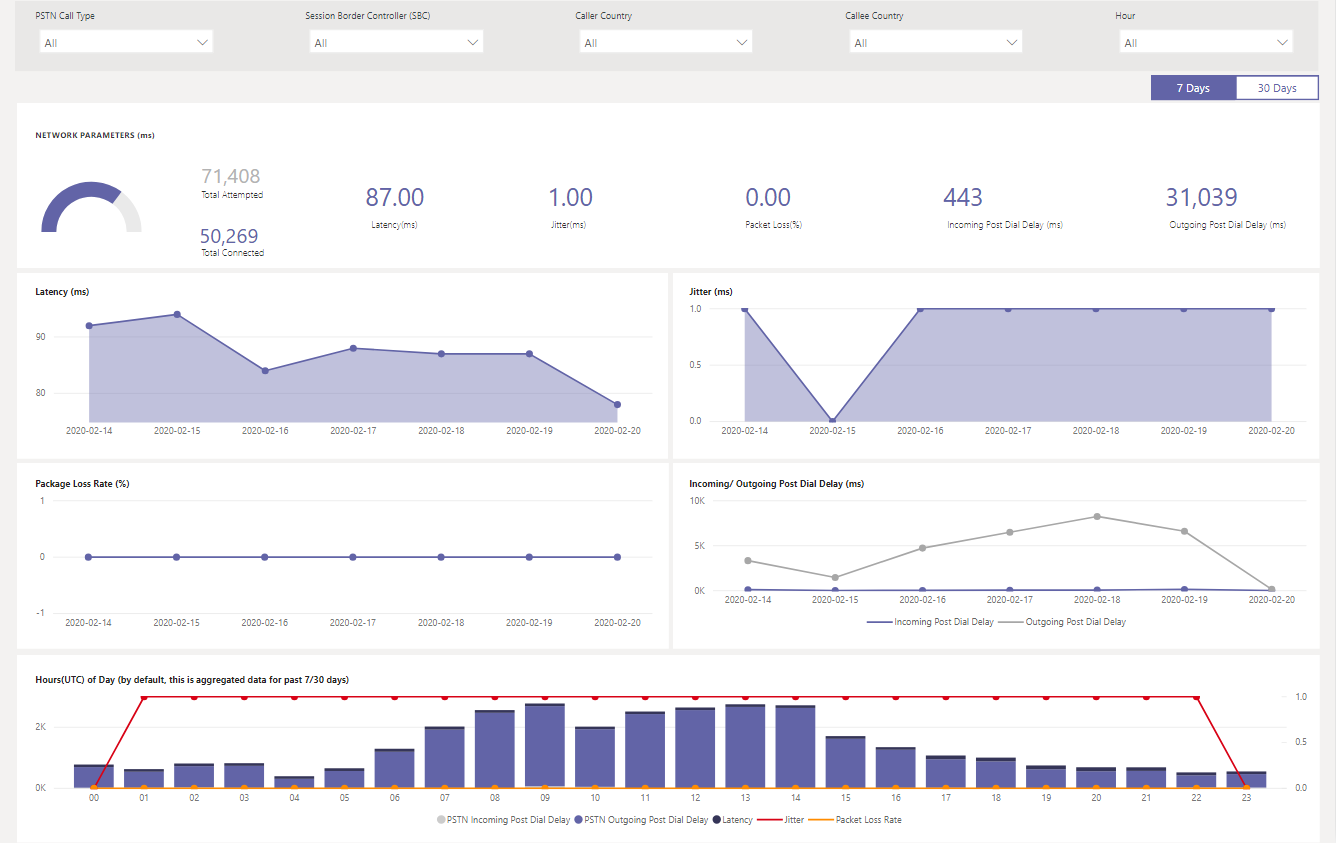
Par exemple :
Si vous voyez un pic sur l’un des quatre graphiques (latence, gigue, taux de perte de package, retard après numérotation) pour une date spécifique, par exemple, latence du 14/02/2020, sélectionnez le point de date. Le graphique de tendance horaire en bas se actualise pour afficher le nombre horaire. Vous pouvez case activée les SBC ou lever un ticket avec MS Service Desk.
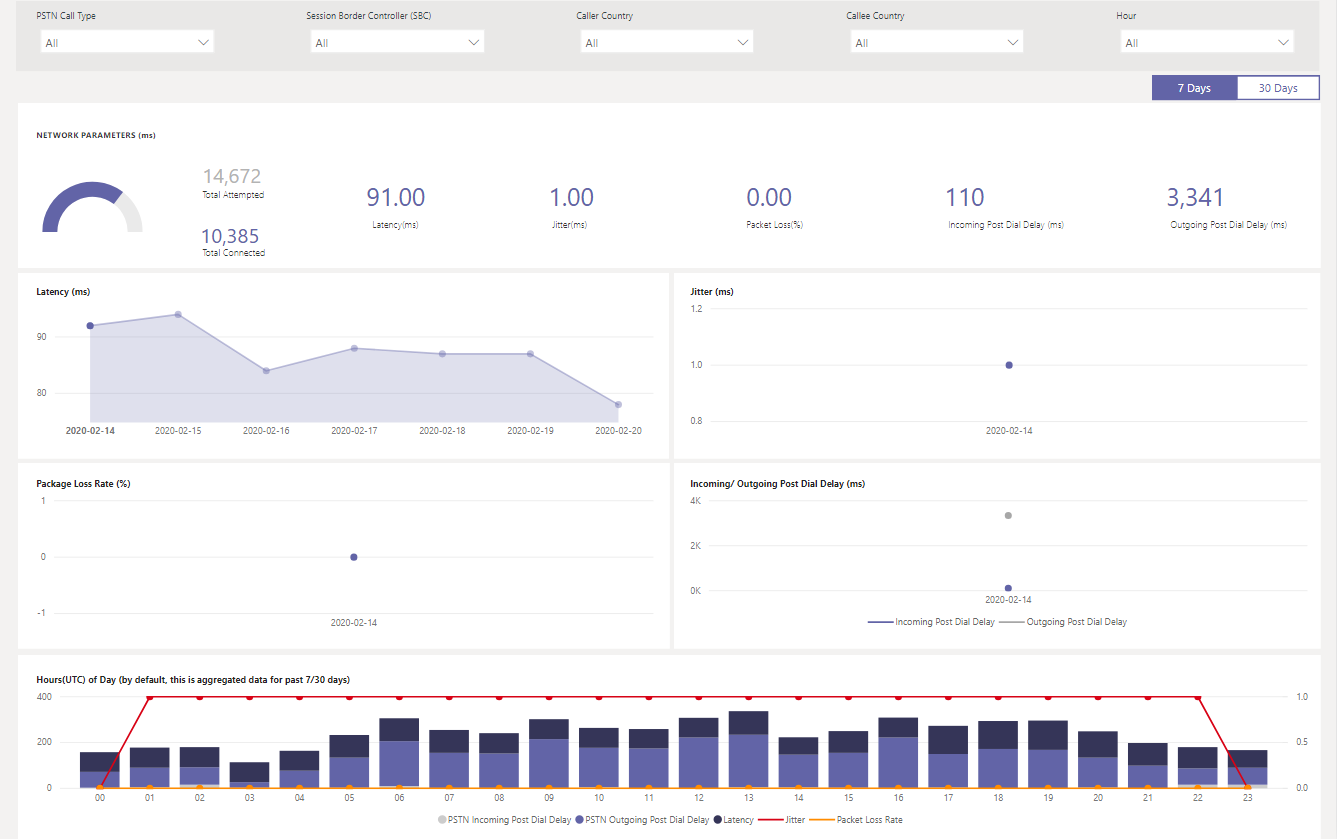
Articles connexes
Utiliser Power BI pour analyser les données CQD pour Microsoft Teams
Afficher l’utilisation de Microsoft Teams dans Power BI à l’aide de données CQD
Configurer le tableau de bord qualité des appels
Données et rapports dans le tableau de bord de qualité des appels (CQD)